Een mooie cover maken
Maak jouw glossy of boek nóg persoonlijker met een mooie cover.
Bekijk in deze video hoe je eenvoudig een prachtige voorpagina maakt:
In dit voorbeeld laten we je zien hoe je een cover maakt waarbij de voor- en achterkant van de omslag uit één foto bestaat. Daarom kiezen we voor een afbeelding waar er links van het onderwerp nog voldoende plek is om de achterzijde van je glossy of boek ook te bedekken.
1. Plaats de foto op de omslag. De rechterpagina wordt de voorkant en de linkerpagina wordt de achterkant van je glossy of boek.
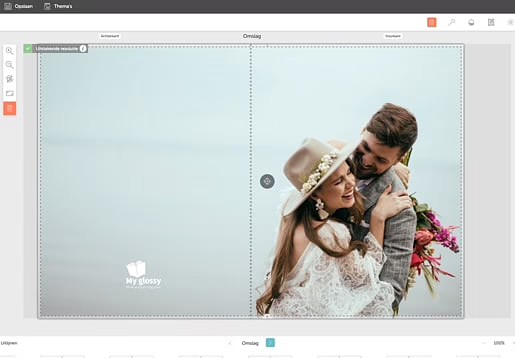
2. Voeg een titel toe. Zorg ervoor dat de tekst goed leesbaar is op de kleur(en) van de achtergrond. Door meerdere tekstvelden te gebruiken kan je spelen met het plaatsen van de woorden ten opzichte van elkaar en kan je ze onafhankelijk van elkaar bewerken. Probeer verschillende kleuren, lettertypes, lettergrootte en posities totdat je tevreden bent. Plaats je teksten niet te dicht aan de randen van de pagina's. Meer tips daarover lees je hier.
Door het toevoegen van pagina's wordt je glossy of boek dikker. Hierdoor wordt de omslag breder. We raden daarom aan om nog een keer te controleren of het ontwerp van je cover nog naar wens is en het eventueel aan te passen, voordat je bestelt.
<< Terug naar Veelgestelde vragen
Misschien vind je dit ook interessant...
Hoe kan ik?
Voor de binnenrand tussen de twee pagina’s, raden we je het volgende aan:
- Laat teksten niet doorlopen tot precies aan de rand van de pagina
- Laat teksten niet van de linker- naar de rechterpagina doorlopen.
Hier kunnen bij het aan elkaar lijmen van de pagina’s delen van de tekst wegvallen.
Voor foto’s raden we aan om geen belangrijke details op de middellijn te plaatsen.
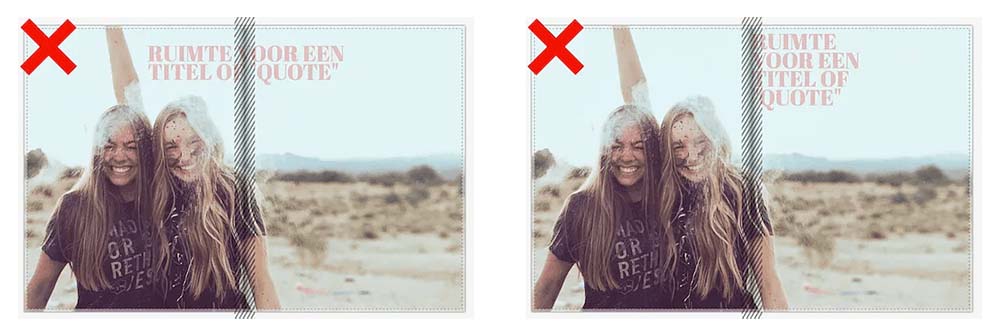
Met een ruimte van 1cm vanaf de binnenrand zit je altijd goed.
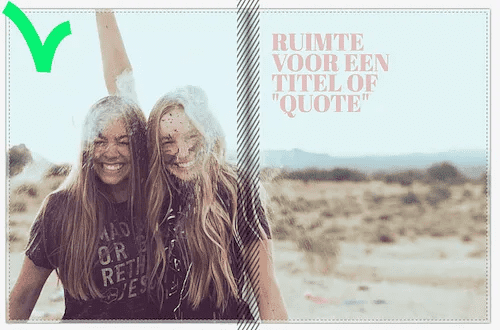
Hetzelfde geldt voor de stippellijnen aan de buitenranden van de pagina ‘s. Plaats tekst en andere belangrijke elementen op minimaal 1 cm afstand van de stippellijnen. Foto’s kan je beter wel laten doorlopen tot voorbij de stippellijn en zelfs tot voorbij de buitenrand van de pagina: zo voorkom je witranden. Meer over het uitlijnen en ordenen van objecten lees je hier.

Bekijk onze quicktip voor de eenvoudige stappen waarmee je foto’s en tekst toevoegt aan jouw project:
<< Terug naar Veelgestelde vragen
Misschien vind je dit ook interessant…
Plaats een tekst op de rug van je glossy of boek om helemaal voor de professionele look te gaan. Herhaal bijvoorbeeld de titel en voeg er jubileumeditie aan toe is, of vermeld de gelegenheid waarvoor je je glossy of boek hebt gemaakt.
Het plaatsen van een tekst op de rug is zo gedaan. Plaats eerst een nieuw tekstblok of kopieer een bestaand tekstblok en typ hierin de tekst die je op de rug wilt hebben.
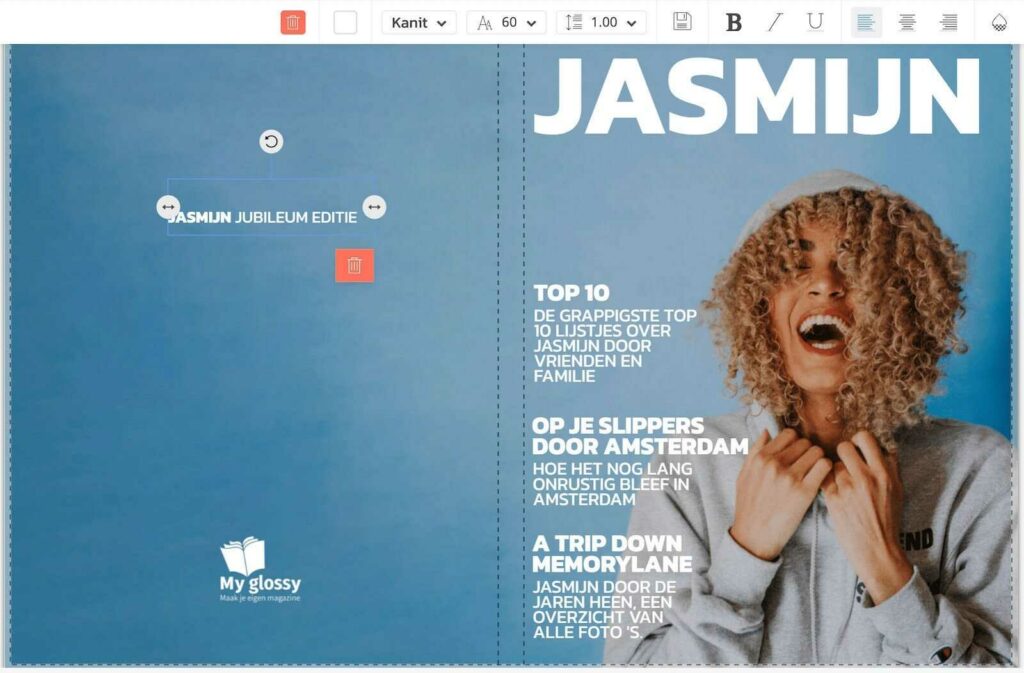
Draai daarna de tekst 90 graden. Dit kan handmatig met het rotatie-icoon dat bij het tekstblok wordt weergegeven, maar het kan ook met de functionaliteit “Dimensies” in de werkbalk die verschijnt als je het tekstblok aanklikt.
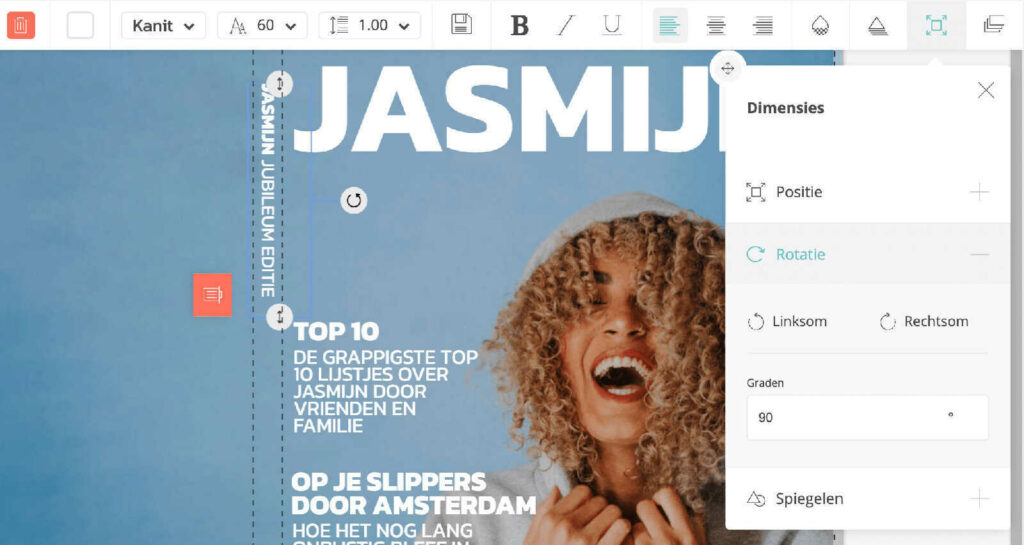
Plaats tot slot de tekst tussen de twee stippellijnen in het midden. Deze geven de rug van je glossy of boek aan. Let er daarbij op dat de tekst mooi tussen de stippellijnen in staat, en pas dus eventueel de grootte van de tekst aan, zodat hij niet helemaal tegen de stippellijnen aan komt. Dit om te voorkomen dat de tekst van de rug af valt.
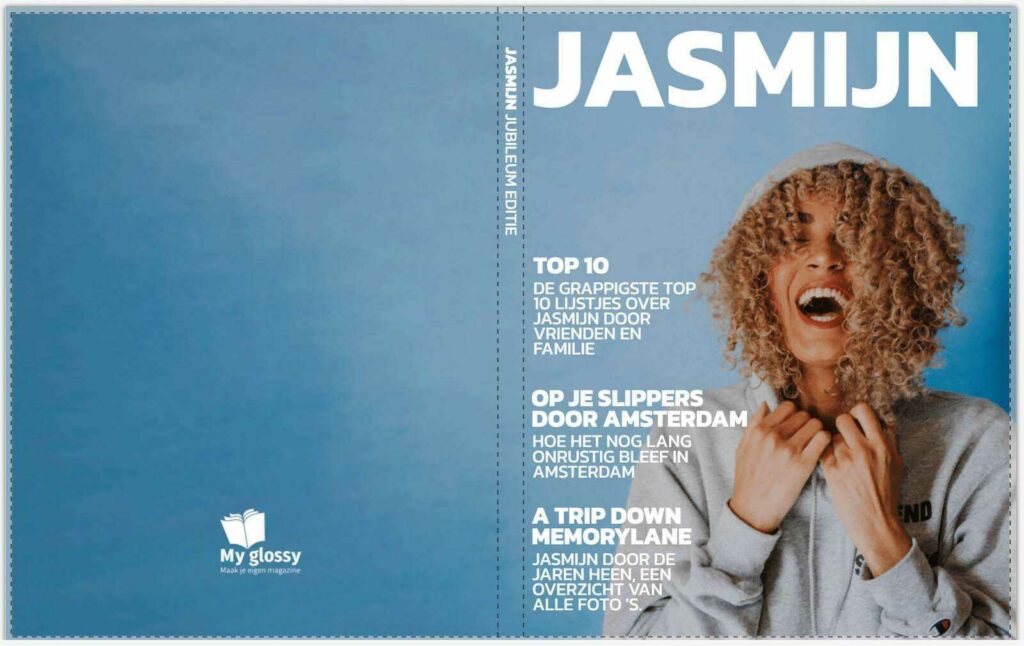
We raden je aan het plaatsen van tekst op de rug pas aan het eind te doen, omdat de breedte van de rug wordt bepaald door het aantal pagina’s dat je glossy of boek dik wordt. Door pagina’s te verwijderen of toe te voegen, verschuift de opmaak van je omslag en de rug. Het is daarom verstandig dat je de omslag nog een keer controleert voor je bestelt. Het is sowieso verstandig om voldoende afstand te bewaren bij het plaatsen van foto’s en tekst aan de randen van de pagina’s.
De tekst op de rug is de finishing touch van de omslag van jouw glossy of boek. Lees al onze tips voor het maken van een prachtige cover, of bekijk de uitlegvideo die we voor je gemaakt hebben om een spetterende indruk achter te laten met je magazine of boek!
<< Terug naar Veelgestelde vragen
Misschien vind je dit ook interessant…
De functionaliteit ‘Uitlijnen’ helpt je om de plaatsing foto’s, tekstblokken en andere objecten te bepalen. Je vindt deze optie links onderin je scherm. Het geeft je de mogelijkheid om je foto’s, tekstblokken en andere objecten precies op één lijn naast elkaar of boven elkaar plaatsen, of juist niet.
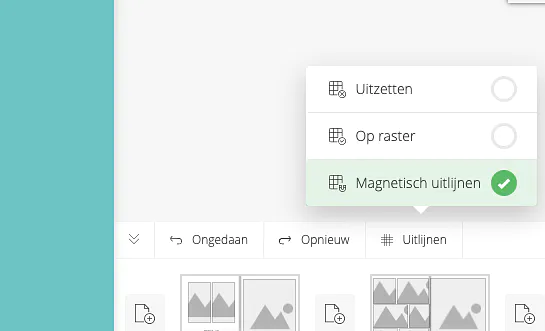
Je kunt kiezen uit drie verschillende instellingen: magnetisch uitlijnen, op raster uitlijnen en uitlijnen uitschakelen. Schakel tussen deze drie opties voor de volledige controle over de uitlijning van je opmaak. Hieronder leggen we uit hoe je deze opties kunt inzetten.
Magnetisch uitlijnen
Deze optie is standaard ingeschakeld. Magnetisch uitlijnen zorgt ervoor dat foto’s, tekstblokken en andere objecten automatisch ten opzichte van elkaar en ten opzichte van de pagina worden uitgelijnd. Wanneer je foto’s, tekstblokken en andere objecten plaatst of versleept verschijnen er blauwe lijnen langs de randen van de andere objecten.
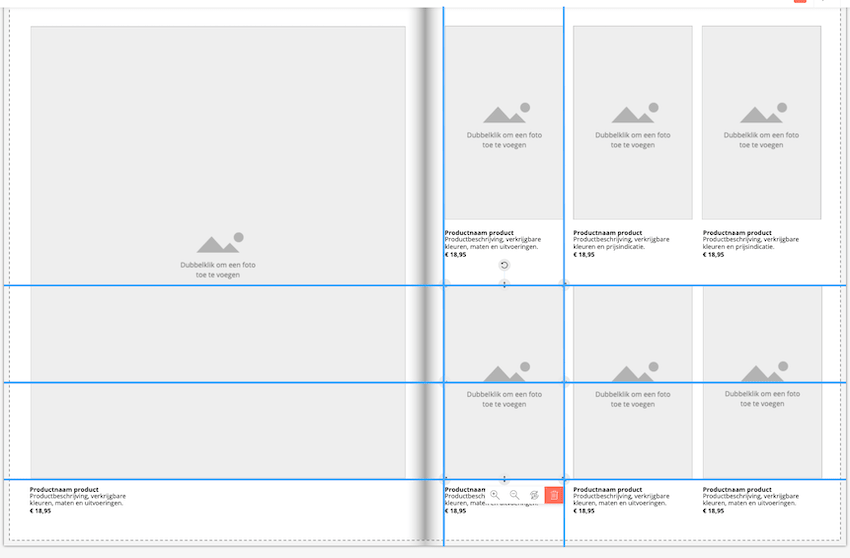
Op raster uitlijnen
Selecteer deze optie om de pagina in een raster van gelijke blokken te verdelen. Nu kan je je foto’s, tekstblokken en andere objecten alléén plaatsen op de lijnen van het raster. Sleep of verplaats met de muis of de pijltjestoetsen op je toetsenbord.
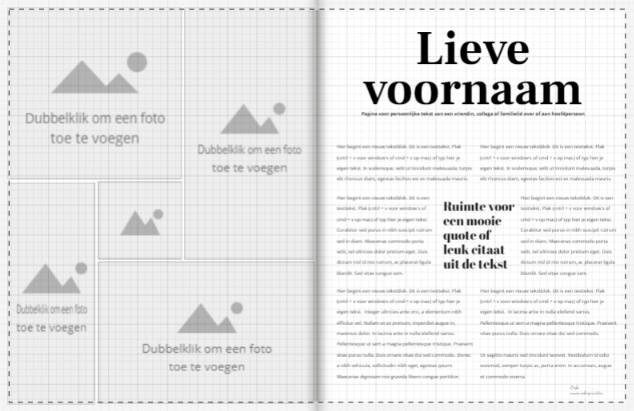
Uitlijnen uitzetten
Selecteer deze optie om je foto’s, tekstblokken en andere objecten vrij te kunnen verplaatsen, zonder dat ze worden uitgelijnd op elkaar of de pagina. Gebruik eventueel de pijltjestoetsen op je toetsenbord, waarmee je de foto’s, tekstblokken en andere objecten in kleine vaste stapjes verplaatst.
Over het algemeen geven mensen er de voorkeur aan tekstblokken en foto’s netjes op elkaar uit te lijnen. Dat oogt vaak rustiger en geeft beter overzicht. Gebruik de functie ‘Indelingen’ om je pagina’s snel en eenvoudig te voorzien van foto’s en tekst waarbij de opmaak al perfect is uitgelijnd. Bekijk ook onze video voor het creëren van een prachtige fotopagina:
<< Terug naar Veelgestelde vragen
Misschien vind je dit ook interessant…
Creatief
Met titels en vormen in goudkleur gedrukt valt jouw glossy of boek nog meer op! Bijvoorbeeld bij een gouden huwelijk, maar ook gewoon voor die extra chique noot kan je je cover met gouden elementen aankleden. We leggen je hier uit hoe je eenvoudig goud toevoegt als kleur aan jouw ontwerp.
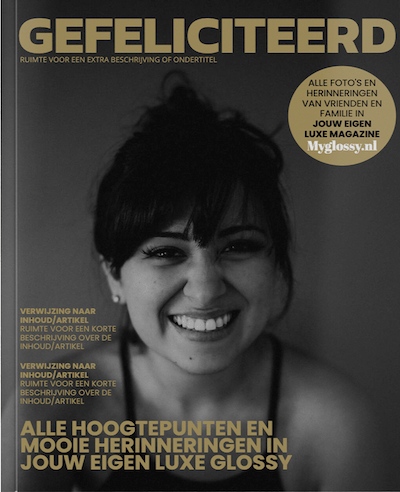
Je kunt zelf de kleur kiezen van alle teksten en vormen op jouw pagina. Kleuren hebben allemaal een unieke kleurcode. Voor de goudkleur vul je de kleurcode #AE9A64 in onder in het kleurenpalet. Dit gaat als volgt:
- Selecteer het object (de tekst of vorm)
- Klik boven in de werkbalk op “Kleur”
- Kies voor de optie “Palet” en vul daar de kleurcode #AE9A64
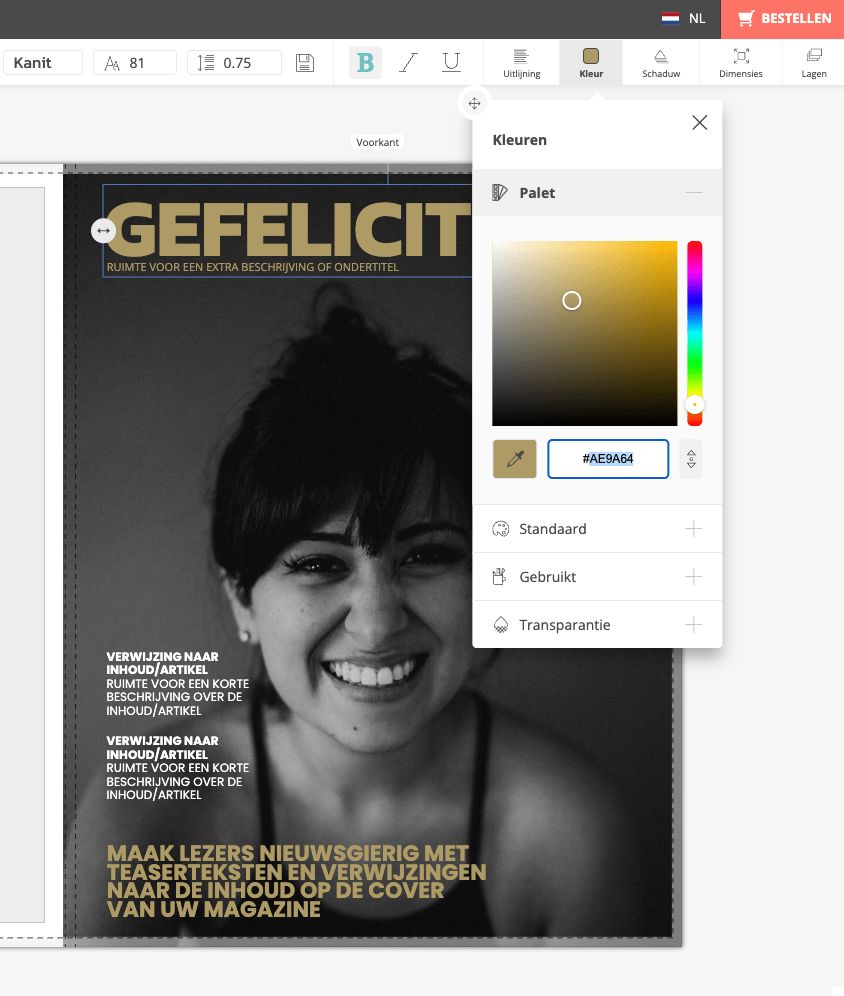
Tijdens het bestellen kies je welke afwerking je wilt voor de cover. Heb je voor gouden elementen op de omslag van jouw glossy of boek gekozen, dan raden wij de glossy afwerking voor je cover aan. Dat voegt een glanslaag toe aan jouw omslag, waarmee het goud-effect nog beter tot zijn recht komt.
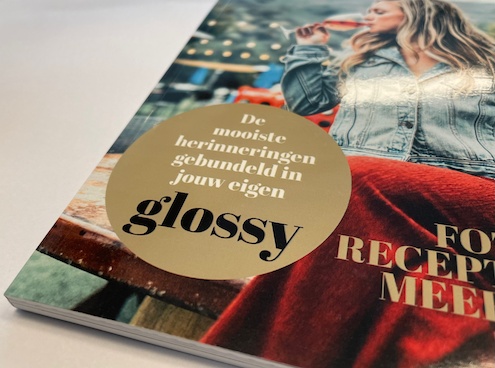
Bekijk in onderstaande video al onze tips voor het creëren van een prachtige cover voor jouw glossy of boek!
Voor het bestellen van 10 exemplaren of meer is het mogelijk om eerst een gratis proefdruk te bestellen. Een fysieke exemplaar om door te bladeren is toch vaak fijner dan naar je beeldscherm blijven turen. Zo kan je voordat je de volledige bestelling doet kijken of je nog aanpassingen wilt maken.
<< Terug naar Veelgestelde vragen
Misschien vind je dit ook interessant…
Bestellen, betalen en bezorgen
Meestal is de cover van je glossy of boek is de eerste pagina die je maakt. Als je tijdens het werken pagina’s toevoegt aan het minimum aantal, wordt je glossy of boek dikker en wordt de omslag (voorkant en achterkant) breder. Daardoor kunnen er witte randen ontstaan en teksten en foto’s op je cover verschuiven.
Als je vóór het bestellen de voor- en achterkant van je glossy of boek nog even controleert en aanpast indien nodig, voorkom je verrassingen achteraf. Let hierbij goed op de stippellijnen, de middelste twee markeren de rand van de rug.
Als je tekst en andere belangrijke elementen ruim binnen de stippellijnen houdt, zorg je ervoor dat deze niet van de cover af kunnen vallen bij het versnijden en verlijmen van de pagina’s.
Ook is het mogelijk om een tekst toe te voegen op de rug van je glossy of boek.
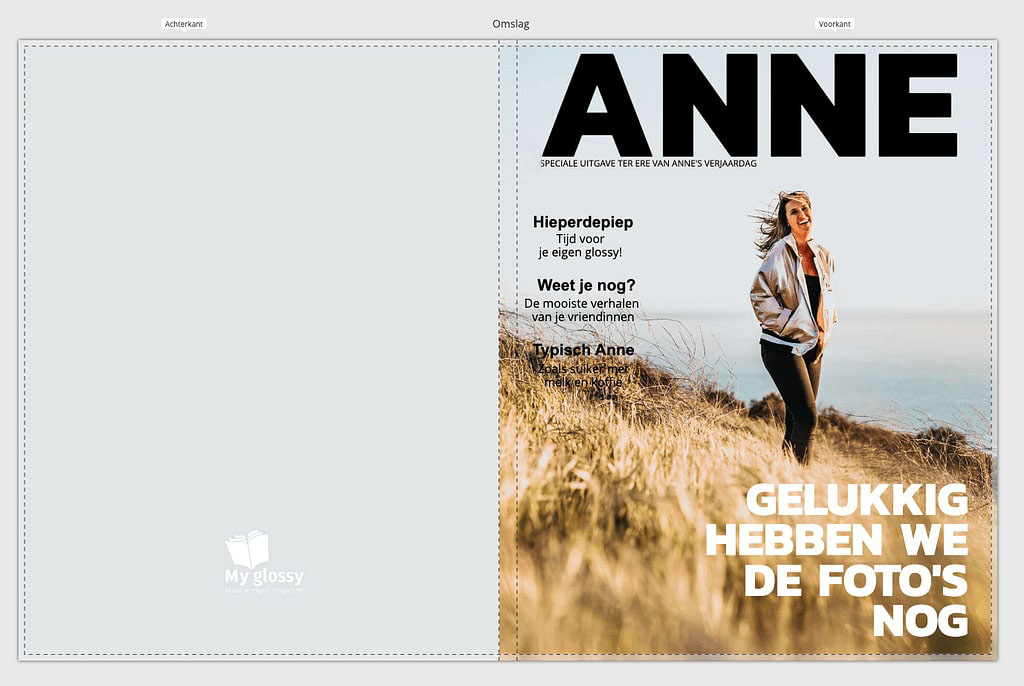
In deze video geven we je onze beste tips om snel en eenvoudig een prachtige cover voor jouw magazine of boek te maken:
<< Terug naar Veelgestelde vragen
